Jenkins介绍
Jenkins是一个开源软件项目,是基于Java开发的一种持续集成工具,用于监控持续重复的工作,旨在提供一个开放易用的软件平台,使软件的持续集成变成可能。
Jenkins功能包括:
1、持续的软件版本发布/测试项目。
2、监控外部调用执行的工作。
1. jenkins就是基于Java开发的一种持续集成的工具
2. 可以将运维用到的各个脚本整合起来,并且可以通过页面方式集中管理,而且可以也可以实现和gitlab、github交互,也可以实现自动编译、部署程序
持续集成
持续集成是一种软件开发实践,即团队开发成员经常集成他们的工作,通过每个成员每天至少集成一次,也就意味着每天可能会发生多次集成。每次集成都通过自动化的构建(包括编译,发布,自动化测试)来验证,从而尽早地发现集成错误。
持续集成
持续集成:Continuous Intergration (CI)
持续交付:Continuous Delivery(CD)
持续部署:Continuous Deployment(CD)
集成是指软件个人研发的部分向软件整体部分交付,以便尽早发现个人开发部分的问题;
部署是代码尽快向可运行的开发/测试节交付,以便尽早测试;
交付是指研发尽快向客户交付,以便尽早发现生产环境中存在的问题。
如果说等到所有东西都完成了才向下个环节交付,导致所有的问题只能再最后才爆发出来,解决成本巨大甚至无法解决。
而所谓的持续,就是说每完成一个完整的部分,就向下个环节交付,发现问题可以马上调整。是的问题不会放大到其他部分和后面的环节。
持续集成流程
1. 提交(git)
2. 测试
3. 构建(jenkins)
4. 测试
5. 部署(ansible,shell,puppet)
6. 回滚(ansible)
第一步:关闭防火墙
[root@ken ~]# systemctl stop firewalld [root@ken ~]# setenforce 0
第二步:安装java环境
[root@ken ~]# yum install java -y
第三步:上传安装包及解压安装
[root@ken ~]# ls | grep jenkins jenkins-2.138.3-1.1.noarch.rpm
[root@ken ~]# rpm -ivh jenkins-2.138.3-1.1.noarch.rpm
第四步:重启jenkins,端口号是8080
第五步:浏览器访问
第六步:linux中找到上述密码并复制进需要输入密钥的框中
[root@ken ~]# cat /var/lib/jenkins/secrets/initialAdminPassword f10ee04f771042638d1c152355efc8c8
选择推荐插件安装或者选择自己安装插件。然后创建用户和密码,点击保存并完成jenkins就初步完成了。
Jenkins获取插件并安装
一、查看插件信息

如果没有选择推荐的插件,里面已安装显示为空,下面的链接为一些好用的插件包,插件都以hpi结尾。
http://updates.jenkins-ci.org/
二、根据所需选择自己的安装包
三:把下载的插件传入到你的linux系统中
[root@ken ~]#ls /var/lib/jenkins/plugins/
[root@ken ~]# tar xf plugins-2.138.3.tar.gz
[root@ken ~]# cp plugins/* /var/lib/jenkins/plugins/ -a #将解压过的插件包都复制到jenkins的插件目录下
第四步:重启jenkins
[root@ken ~]# systemctl restart jenkins #端口号8080
重新查看已安装,如果插件信息没有更新,可手动刷新几次试试。
jenkins添加凭据
一、凭据介绍
有许多第三方网站和应用程序可以与 Jenkins 进行交互,例如程序代码仓库,云存储系统和服务等。
此类应用程序的系统管理员可以在应用程序中配置凭证以专供 Jenkins 使用。通常通过将访问控制应用于这些凭证来完成这项工作,以“锁定”Jenkins可用的应用程序功能区域。一旦 Jenkins 管理员(即管理 Jenkins 站点的 Jenkins 用户)在 Jenkins 中添加/配置这些凭证,Pipeline 项目就可以使用凭证与这些第三方应用程序进行交互。
Jenkins 中保存的凭证可以用于:
- 任何适用于 Jenkins 的任何地方(即全局证书)
- 特定的 Pipeline 项目
- 特定的 Jenkins 用户
二、凭据的添加
可以给gitlab创建一个凭证,用户是gitlab用户名,密码是gitlab密码,这样在调用git做持续集成的时候就可以直接使用该凭证了
第一步:创建凭证
进入你的jenkins的首页,点击左边栏的凭证
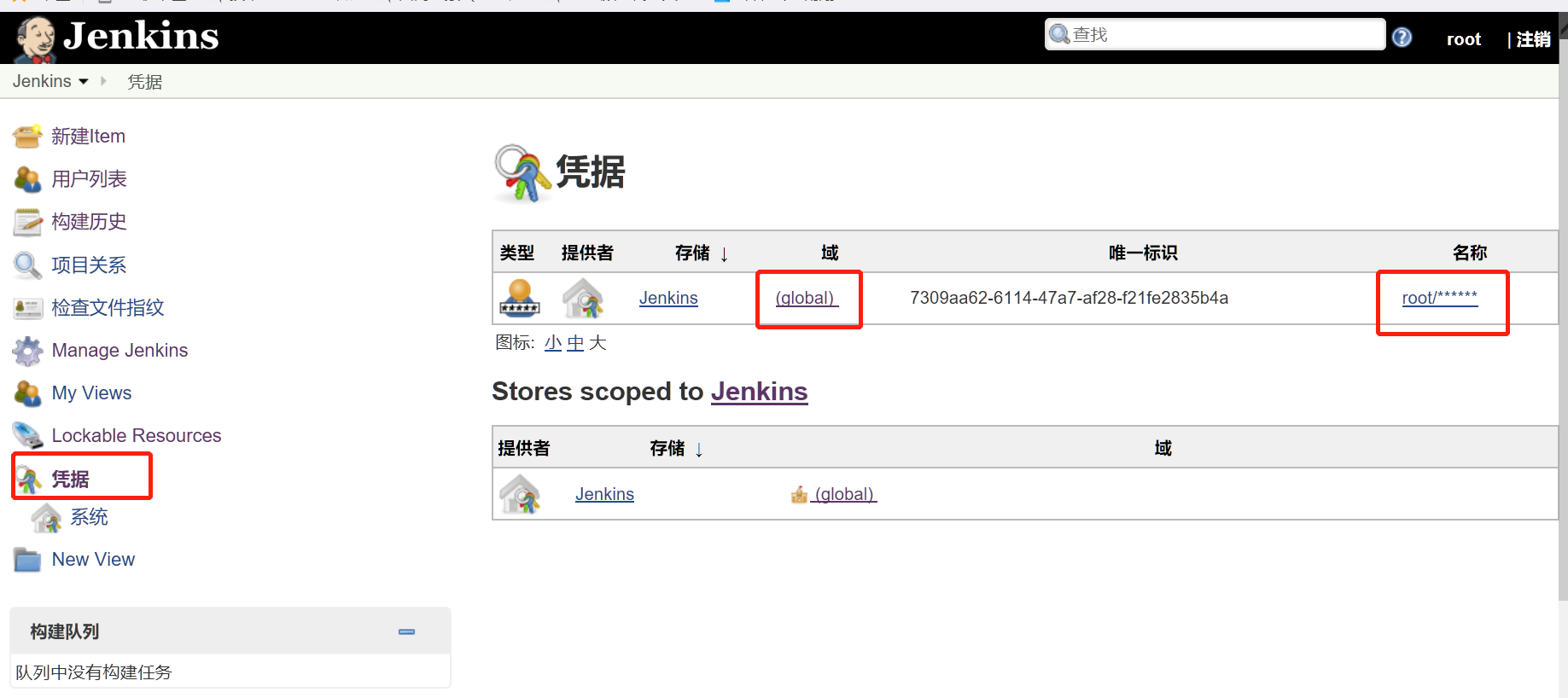
选择全局凭据,不设局限。
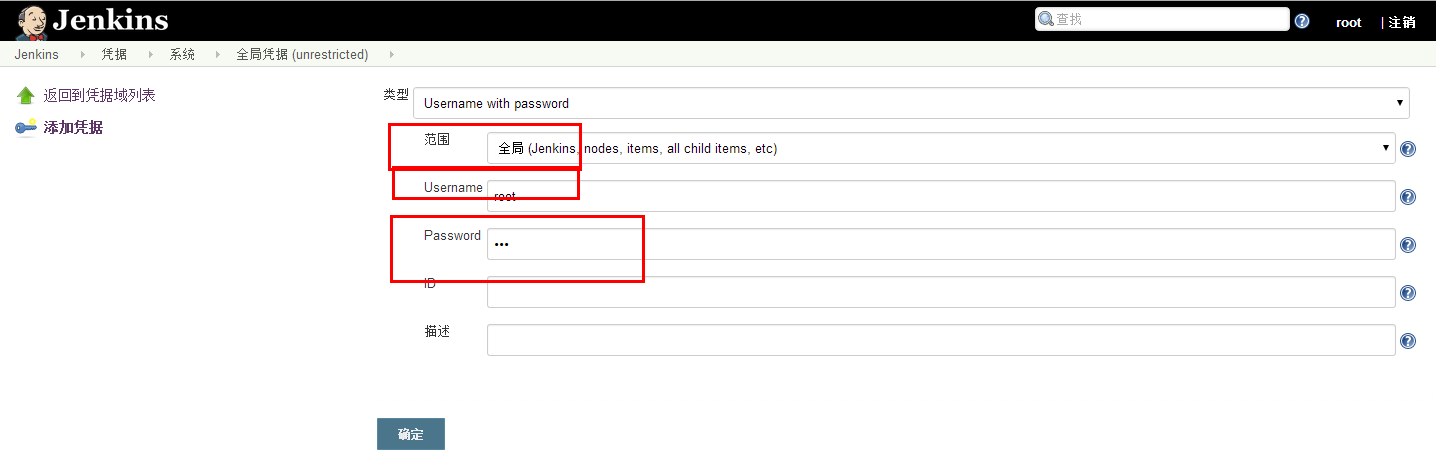
新建任务演示
如果你想使用jenkins完成日常的工作,那么你必须要学会如何使用任务。
所谓的任务你可以这样理解就是你需要执行的一系列动作。
第一步:点击新建任务

二、
输入你要创建的任务名称
输入完成点击下方的确定即可
注意:名称不能有空格
这个名称就是一个目录,接下来我们会演示git,git拉取到的内容就是保存了这个同名目录下面 **

第四步:部署任务
描述随意的介绍一下动作的内容
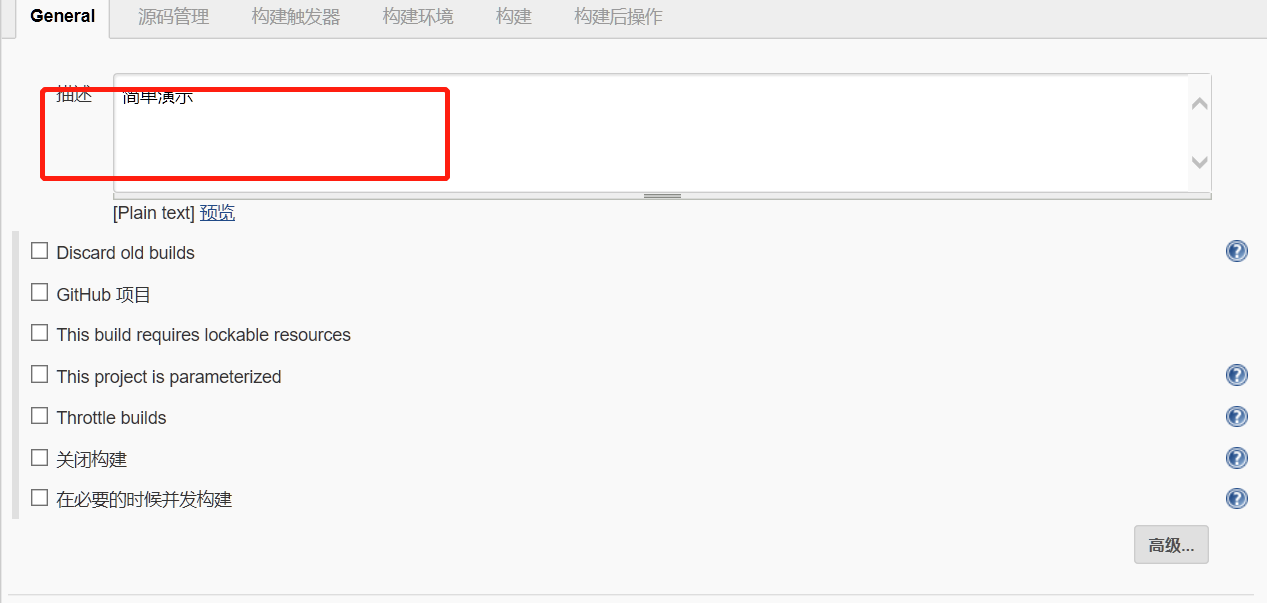
源码管理一般根据需求选择,这里的简单演示选择无

选择以脚本的形式部署动作,下面的命令意思是
在workspace目录下的任务名目录下创建xixi文件,然后写入‘1111’内容。
# workspace与plugins为同级目录,都在/var/lib/jenkins/下
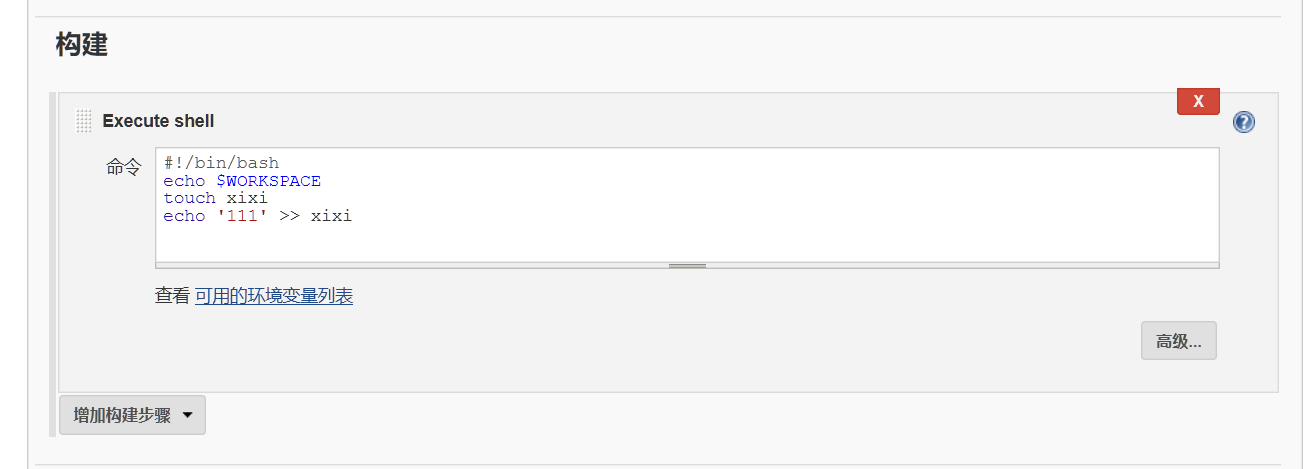
第五步:保存任务后,去构建任务。
build now意思是立即构建,jenkins会执行此任务,下面显示构建进度,显示蓝色为成功,红色失败。

如果失败,可以点击进去查看控制台输出,根据行任务的所有信息来解决报错。
第六步:点击控制台输出查看任务构建过程。
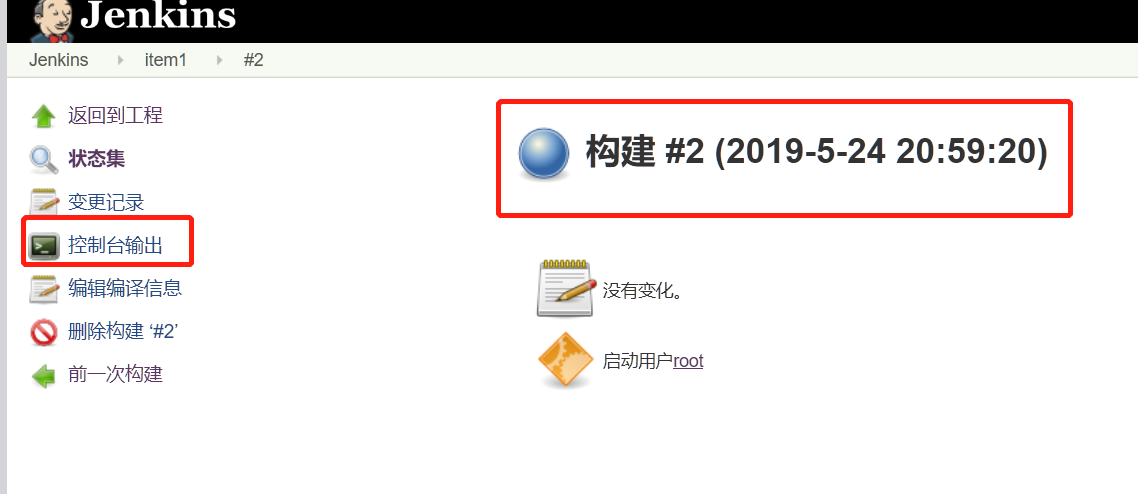
有时候会需要更改任务动作的细节,可以选择点击任务名重新配置。
需要查看任务构建的历史等都可以查看到,这里就不一 一细说了。